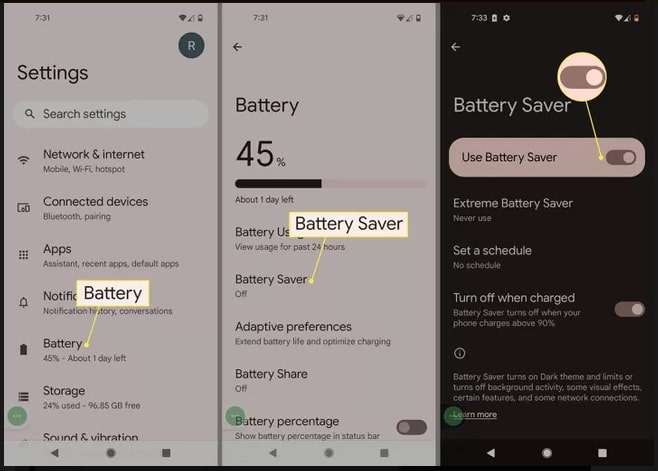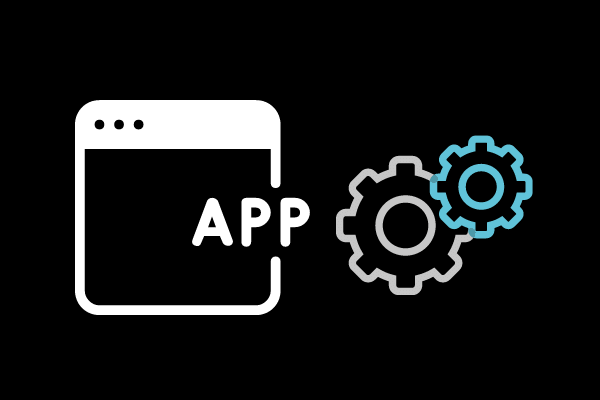في ويندوز 10 ، سيستمر تشغيل العديد من التطبيقات التي تقوم بتنزيلها في الخلفية للاستفادة من الميزات الإضافية ، مثل القدرة على تنزيل البيانات وتحديث Live Tiles و إظهار الإشعارات.
على الرغم من أن هذه الميزات يمكن أن تكون مفيدة إلا أن التطبيقات التي تعمل في الخلفية (حتى في حالة عدم بدء تشغيلها) يمكن أن تستنزف البطارية ، وتهدر موارد النظام.
لحسن الحظ ، إذا لم يكن عمل هذه التطبيقات أمرًا مهمًا بالنسبة لك ، فإن ويندوز 10 يأتي مع إعدادات للتحكم في التطبيقات التي يُسمح لها بالعمل في الخلفية.
في هذه المقالة سنشرح لك خطوات ايقاف التطبيقات التي تعمل في الخلفية.
ايقاف التطبيقات التي تعمل في الخلفية باستخدام اعدادت الخصوصية
لايقاف التطبيقات التي تعمل في الخلفية و تقوم بإهدار موارد النظام ، اتبع الخطوات التالية:
- افتح الإعدادات (Settings).
- انقر فوق الخصوصية (Privacy).
- انقر فوق تطبيقات الخلفية (Background apps).
- ضمن قسم “اختيار التطبيقات التي يمكن تشغيلها في الخلفية” ، قم بإيقاف تشغيل مفتاح التبديل للتطبيقات التي تريد تقييدها.
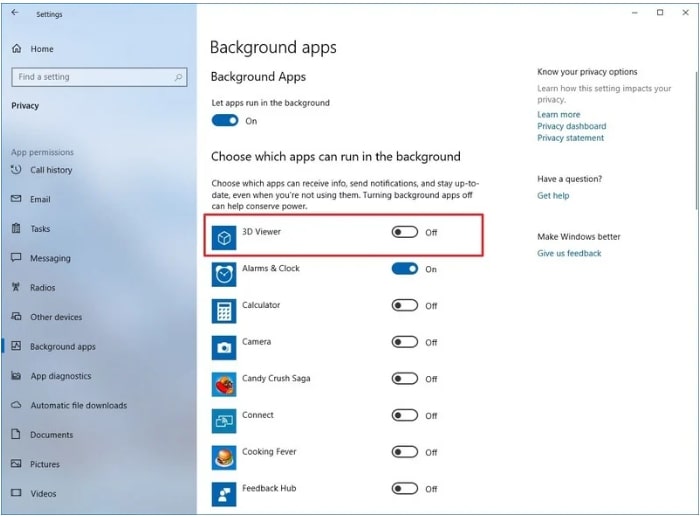
بدلاً من ذلك ، ضمن قسم “تطبيقات الخلفية” ، يمكنك إيقاف تشغيل مفتاح تبديل السماح للتطبيقات في الخلفية الذي في الأعلى لمنع تشغيل أي تطبيق في الخلفية.
بمجرد الانتهاء من الخطوات ، لا يزال بإمكانك استخدام التطبيقات بشكل طبيعي ، ولكن عند إغلاقها ، سيتم إنهاء جميع العمليات حتى تقوم بتشغيل التطبيق مرة أخرى.
ايقاف التطبيقات التي تعمل في الخلفية باستخدام اعدادت النظام
من الممكن أيضًا منع تشغيل التطبيقات في الخلفية من خلال تمكين وضع توفير البطارية Battery Saver في اللاب توب.
يمكنك تمكين الوضع يدويًا في أي وقت باستخدام الخطوات التالية:
- افتح الإعدادات (Settings).
- انقر فوق النظام (System).
- انقر فوق البطارية (Battery).
- ضمن قسم “توفير شحن البطارية” ، قم بتشغيل حالة توفير شحن البطارية.
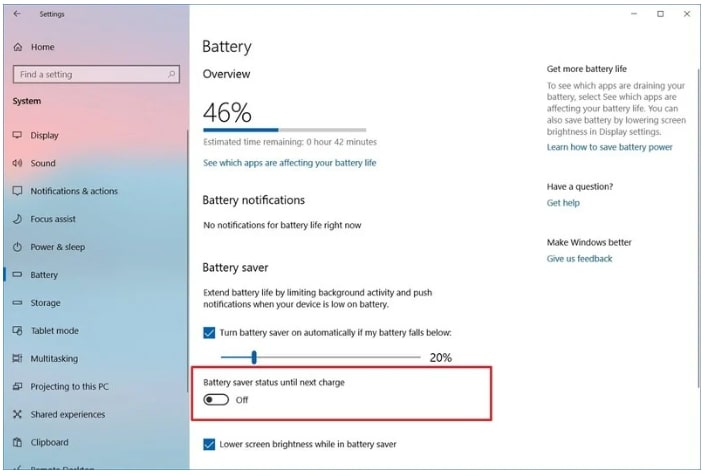
نصيحة سريعة: من الممكن أيضًا تشغيل Battery Saver عن طريق النقر فوق أيقونة البطارية في الزاوية اليمنى السفلية من شريط المهام والنقر فوق الزر Battery Saver.
بعد إكمال الخطوات ، لن يُسمح لأي من تطبيقاتك بالعمل في الخلفية أثناء تمكين الميزة.
تنطبق هذه التعليمات فقط على التطبيقات التي حصلت عليها من متجر Microsoft.
إذا كنت تبحث عن إيقاف التطبيقات الكلاسيكية من استخدام موارد الخلفية ، فأنت بحاجة إلى إغلاق البرنامج يدويًا والتأكد من إيقاف تشغيل البرنامج عند بدء التشغيل.
ايقاف التطبيقات التي تعمل في الخلفية في الاندرويد
ملاحظة : قد تختلف واجهة الإعدادات حسب الشركة المصنعة لهاتفك في هذا الشرح ولكن يجب أن تكون نفس الخيارات المتاحة موجودة لديك.
إليك كيفية ايقاف التطبيقات التي تعمل في الخلفية في الاندرويد :
اذهب إلى الإعدادات> التطبيقات.
حدد التطبيق الذي تريد إيقافه ، ثم اضغط على فرض الإيقاف.
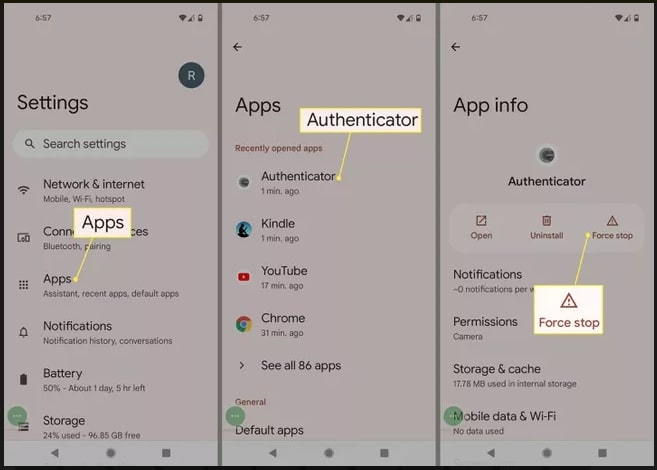
و الان سيتم حل مشكلات البطارية أو الذاكرة عندما تقوم بإعادة تشغيل هاتفك.
لكن عند إعادة تشغيل التطبيق سيعمل مرة أخرى في الخلفية عند بدء التشغيل وقد يتسبب ذلك في نفس المشكلات.
لذلك قم بإلغاء تثبيت أي تطبيقات لا تستخدمها كثيرًا ، وسيساعد ذلك في تحسين مشكلات البطارية أو الذاكرة.
كيف تؤثر التطبيقات التي تعمل في الخلفية على بطارية الهاتف
يمكن لجهاز الاندرويد تشغيل تطبيقات متعددة في الخلفية لعدة أسباب مختلفة.
في معظم الأحيان ، لن يتسبب ذلك في أي مشاكل في استهلاك البطارية أو الذاكرة.
أحد العوامل التي تؤدي إلى استنفاد بطارية جهاز الاندرويد الخاص بك بسرعة كبيرة هو وجود العديد من التطبيقات قيد التشغيل في وقت واحد.
يمكنك رؤية التطبيقات التي تقوم بتشغيلها في الخلفية من خلال النقر على أيقونة التنقل في المربع الموجود في الزاوية اليمنى السفلية من شاشة الاندرويد.
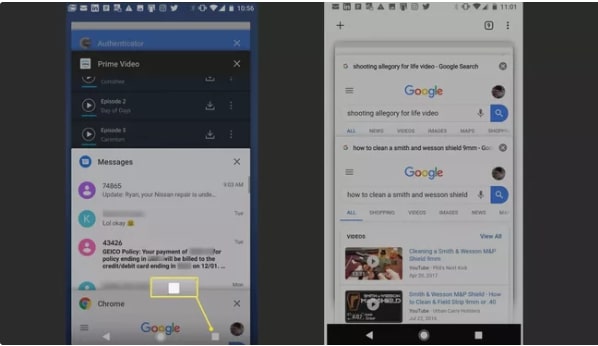
ضع في اعتبارك أنه قد تكون هناك عدة نوافذ داخل التطبيقات ، مثل علامات التبويب المتعددة داخل متصفح جوجل كروم للجوال التي يمكن أن تستهلك الكثير من الموارد.
هناك العديد من التطبيقات التي لها سمعة سيئة على جوجل بلاي ، وعندما تقوم بتثبيت تلك التطبيقات على هاتفك ، فقد تستهلك طاقة بطارية أو وحدة المعالجة المركزية أو ذاكرة أكثر مما يفترض بها.
بمرور الوقت ، إذا قمت بتثبيت بعض التطبيقات و نسيتها لفترة من الزمن ، فقد تكون ذاكرة الهاتف و البطارية ووحدة المعالجة المركزية لديك تحت ضغط و الحمل كبير بسبب للتطبيقات التي تعمل في الخلفية.
كيفية معرفة التطبيقات التي تعمل في الخلفية
أفضل طريقة لتخفيف العبء عن موارد النظام في الهاتف وإطالة عمر البطارية هي التأكد من أن التطبيقات الوحيدة التي تعمل في الخلفية هي تلك التي تريد تشغيلها.
هناك عدة طرق لمعرفة التطبيقات التي تعمل في الخلفية وتستهلك موارد الهاتف.
انتقل إلى الإعدادات> النظام> خيارات المطور.
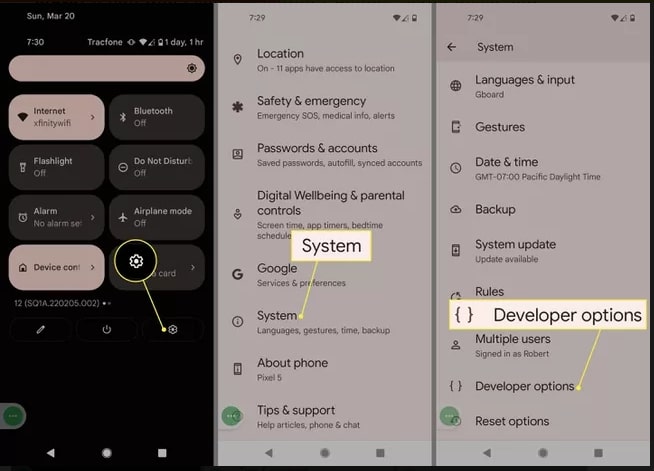
انقر فوق (Running Services).
سيتم الان عرض التطبيقات التي تعمل حاليًا على جهاز الاندرويد الخاص بك ، و مدى مقدار ذاكرة الوصول العشوائي (RAM) التي يستهلكونها ، ومدة تشغيل كل منها.
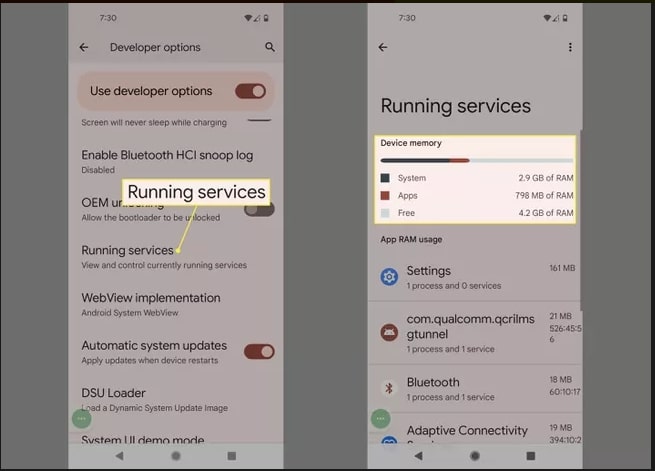
لرؤية التطبيقات التي تستهلك طاقة البطارية ، انتقل إلى الإعدادات > البطارية > استخدام البطارية.
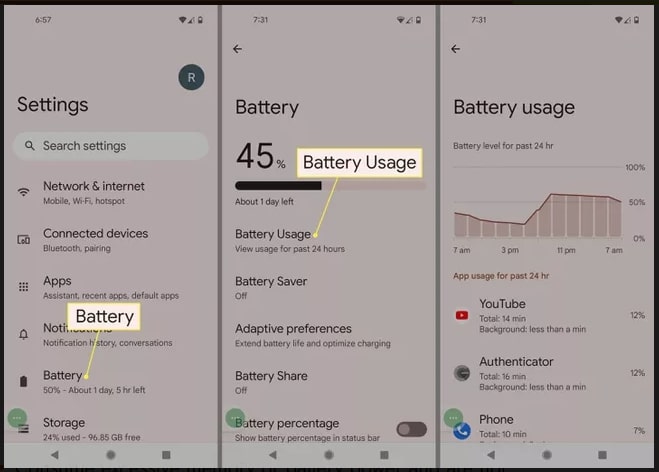
أثناء قيامك بهذه الخطوات التالية ، ابحث عن أي تطبيقات وفكر في إغلاقها مثل التطبيقات التي :
- تستهلك ذاكرة زائدة أو طاقة بطارية ولم يتم تحسينها.
- نسيت أو لم تتوقع أنها تعمل في الخلفية.
لوضع هاتفك في وضع توفير شحن البطارية ، انتقل إلى الإعدادات> البطارية> توفير شحن البطارية وشغل مفتاح تبديل استخدام توفير البطارية.